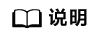基础版运行态登录全流程(边缘云)
边缘云场景下,您可将已完成构建和发布的应用部署到基础版数据建模引擎服务上。部署完成后,您或者企业不同部门的员工便可使用SSF提供的用户登录认证和用户管理能力,实现用户本地登录认证。
本节详细介绍了边缘云场景下基础版应用运行态登录全流程,包含部署应用和登录应用运行态等过程,助您提升登录体验。
登录流程指引
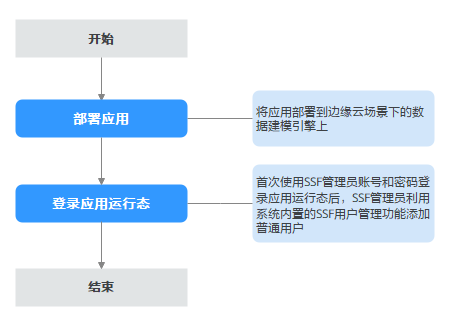
步骤1:部署应用
本步骤指导您如何在iDME控制台中,使用管理员或拥有运行环境管理权限的IAM用户将应用部署到边缘云场景下的基础版数据建模引擎上。如果应用开启了权限控制,则操作用户必须为该应用的应用责任人。
- 登录iDME控制台。
- 在左侧导航栏中,单击“数据建模引擎”,进入数据建模引擎页面。
- (可选)如果同时有部署在公有云上和边缘云上的运行服务,请切换到边缘云。
- 找到需要部署应用的运行服务,单击“部署”。
- 在弹出的窗口中,设置如下信息,单击“确定”。
表1 参数说明 参数
说明
应用
选择需要部署的应用名称。
应用版本
选择应用已发布的版本。默认值为已选应用的最新版本,请根据业务需求进行选择。
请注意,重新部署应用时,只支持选择已部署应用的当前版本或更新的版本。
- 在弹出的窗口中,根据屏幕提示输入指令,单击“确定”。
步骤2:登录应用运行态
- 登录iDME控制台。
- 在左侧导航栏中,单击“数据建模引擎”,进入数据建模引擎页面。
- (可选)如果同时有部署在公有云上和边缘云上的运行服务,请切换到边缘云。
- 在“边缘云运行服务”列表中,找到已部署至基础版数据建模引擎的应用,单击“登录运行态”。
您也可通过服务名称链接进入详情页后,在页面右上角单击“登录运行态”。首次登录应用运行态时,区分管理员和普通用户。
- 管理员:系统初次安装完成后,请在登录页面单击“管理员第一次登录”,进行初始密码设置后返回登录页面,使用预置的超级管理员登录应用运行态,并利用系统内置的SSF用户管理功能进行用户管理。
- 普通用户:首次登录应用运行态后,会自动弹出密码修改窗口,需根据界面提示修改初始密码。完成密码修改后返回登录页面,然后使用新密码重新登录。
- 输入SSF用户的登录账号、密码和验证码等信息后,单击“登录”。